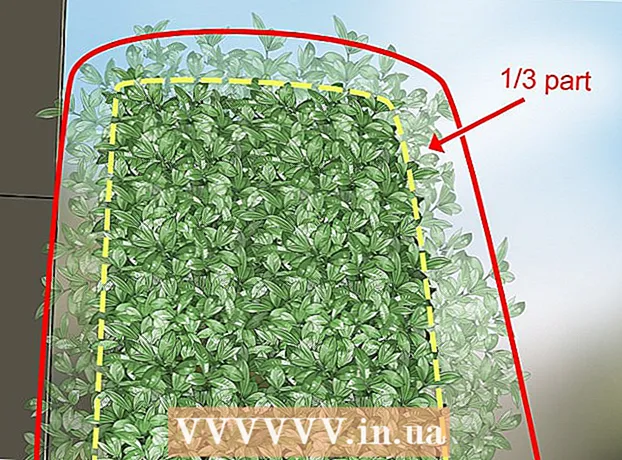Autore:
John Stephens
Data Della Creazione:
23 Gennaio 2021
Data Di Aggiornamento:
1 Luglio 2024

Contenuto
Questo tutorial wikiHow ti mostrerà come confrontare due diversi set di dati in Excel, da due colonne nella stessa cartella di lavoro a due file Excel indipendenti.
Passi
Metodo 1 di 3: confronta due colonne
Seleziona la prima cella di una colonna vuota. Quando confronti due colonne in un foglio di calcolo, dovrai visualizzare i risultati in una colonna vuota. Assicurati di iniziare da una cella nella stessa riga delle prime due colonne che stai confrontando.
- Ad esempio, se due colonne che desideri confrontare iniziano con A2 e B2, seleziona la cella C2.

Immettere la formula di confronto per la prima riga. Questa formula confronterà A2 e B2. Modifica i valori delle celle se la colonna inizia in altre celle:- = SE (A2 = B2, "Corrispondenza", "Nessuna corrispondenza")

Fare doppio clic sulla casella Riempimento nell'angolo inferiore della cella. Di conseguenza, la formula verrà applicata a tutte le celle rimanenti nella colonna, regolando automaticamente il valore corrispondente.
Trova risultati Comune e Non corrispondenti. Mostreranno se i dati nelle due celle hanno una corrispondenza. Funziona per stringhe, date, numeri e ore. Tieni presente che le lettere maiuscole o minuscole non vengono prese in considerazione durante il confronto ("ROSSO" e "rosso" saranno considerati una corrispondenza). annuncio pubblicitario
Metodo 2 di 3: confronto parallelo di due cartelle di lavoro

Apri la prima cartella di lavoro delle due che desideri confrontare. È possibile utilizzare la funzione di visualizzazione parallela inclusa in Excel per visualizzare contemporaneamente due diversi file Excel sullo schermo. Hai anche l'ulteriore vantaggio di scorrere due pagine contemporaneamente.
Apri la seconda cartella di lavoro. Per ora, dovresti avere due cartelle di lavoro di Excel aperte sul tuo computer.
Fare clic sulla scheda Schermo (Visualizza) su qualsiasi finestra.
Fare clic su Opzioni Visualizzazione parallela (Visualizza fianco a fianco). Troverai questa opzione nell'area Finestra della barra dei menu. Entrambe le cartelle di lavoro vengono visualizzate sullo schermo e sono disposte dall'alto verso il basso.
Clic Ordina tutto (Disponi tutto) per modificare la direzione della disposizione.
Clic Verticale (Verticale) e poi Essere d'accordo (OK). La cartella di lavoro cambierà in modo che una si trovi a sinistra e l'altra a destra.
Scorri una finestra per spostarli entrambi. Quando la visualizzazione parallela è abilitata, lo scorrimento è attivo in entrambe le finestre contemporaneamente. In questo modo è facile trovare le differenze mentre scorri il foglio di calcolo.
- È possibile uscire da questa funzione facendo clic sul pulsante Scorrimento sincrono nella scheda Visualizzazione.
Metodo 3 di 3: confronta, trova le differenze di due fogli di lavoro
Apri la cartella di lavoro contenente i due fogli di lavoro che desideri confrontare. Per utilizzare questa formula di confronto, entrambe le cartelle di lavoro devono trovarsi nello stesso file.
Fare clic sul pulsante + per creare un foglio di lavoro vuoto. Lo troverai nella parte inferiore dello schermo, a destra dei fogli di lavoro aperti.
Posiziona il cursore nella cella A1 nel nuovo foglio di lavoro.
Immettere la formula di confronto. Digita o copia la seguente formula nella cella A1 del tuo nuovo foglio di calcolo:
- = IF (Foglio1! A1 <> Foglio2! A1, "Foglio1:" & Foglio1! A1 & "vs Foglio2:" & Foglio2! A1, "")
Fare clic e trascinare la casella Riempimento nell'angolo della cella.
Trascina la casella Riempimento verso il basso. Scorri verso il basso fino alla riga in cui terminano i dati nei due fogli di lavoro. Ad esempio, se il foglio di calcolo si estende sulla riga 27, trascina la casella fino a quella riga.
Trascina la casella Riempimento a destra. Una volta trascinato verso il basso, trascinalo verso destra per coprire la cartella di lavoro originale. Ad esempio, se il foglio di calcolo si estende alla colonna Q, trascina la casella su quella colonna.
Trova le differenze nelle celle che non corrispondono. Dopo aver trascinato la casella Riempi nella nuova cartella di lavoro, otterrai celle con informazioni che indicano se c'è una differenza tra i fogli di lavoro. La cella visualizzerà il valore della cella sul primo foglio e il valore della stessa cella sul secondo foglio.
- Ad esempio, A1 nel foglio di lavoro 1 è "Mele" e A1 nel foglio di lavoro 2 è "Arance". A1 nel foglio di lavoro 3 visualizzerà "Foglio1: mele vs Foglio2: arance" quando si utilizza questa formula di confronto.